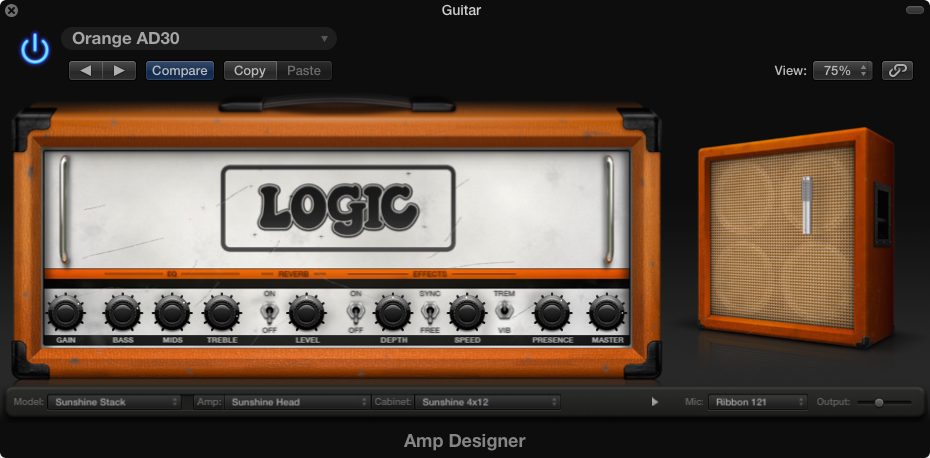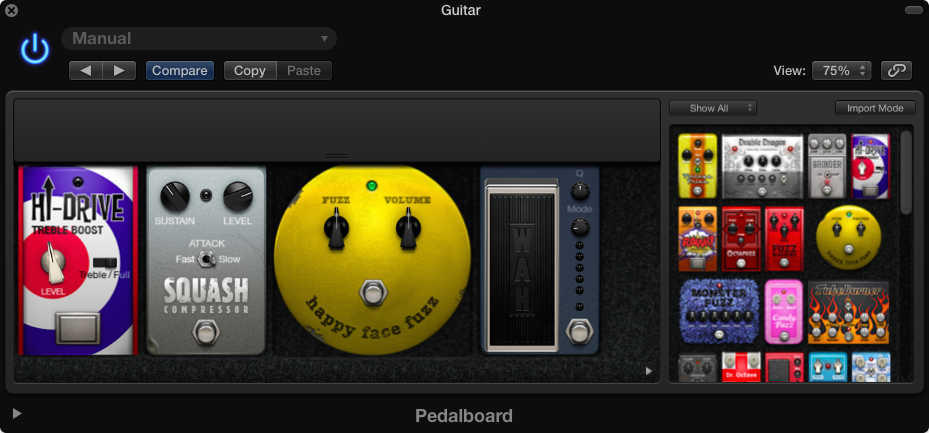Ha Ön gitáros vagy basszusgitáros, a Logic Pro X mindent megtesz annak érdekében, hogy úgy érezze, értékelik és ihletet kapjon a jamhez. A Logic Pro testreszabott munkafolyamattal rendelkezik, amelyet kifejezetten gitárosok számára készítettek. Ezen kívül tucatnyi csillagos hangzású speciális effektus-bővítményt találsz, amelyek még a leginkább hangszínre kiéhezett gitárost is táplálják.
A Logic Pro X kiválóan alkalmas gitárosok számára
Gitár vagy basszusgitár hozzáadása egy nyitott projekthez egyszerű folyamat. A Logic Pro lehetőséget ad új, gitárra vagy basszusgitárra optimalizált szám létrehozására. Kovesd ezeket a lepeseket:
Válassza a Track → New Tracks menüpontot, vagy nyomja meg az Option-Command-N billentyűkombinációt.
Az ábrán látható módon megnyílik az új számok párbeszédpanel.
Kattintson a Gitár vagy a Basszus gombra.
Kattintson a Létrehozás gombra.
Új hangsáv került hozzáadásra a műsorszámok területéhez, és számos gitárhoz és basszusgitárhoz ideális effekt került hozzáadásra a csatornasávhoz.

Az erősítő modellezés jó, igaz és gyönyörű
Miért nyúljunk vissza Platón ókori görög filozófiájához, hogy érveket állítsunk fel az erősítő modellezése mellett? Mivel a digitális technológia sokat ront, mert kevésbé tiszta, mint az analóg technológia, és óvakodnia kell attól, hogy azt gondolja, hogy a fű zöldebb a másik oldalon.
A digitális hang itt marad. Ne hagyd, hogy az analóg puristák eljussanak hozzád. Logikátlan a „tiszta hang” és a „tiszta hang” összehasonlítása, mert nem lehet egyértelmű győztes. Ki dönti el, hogy mi hangzik jobban, és mi legyen tisztának? A hallgatót nem érdekli, hogy a hallható gitárt 1957 nyarán gyártották-e. És tényleg nem érdekli, hogy a gitárhang hardverből vagy szoftverből származik-e.
A hang mélyen személyes dolog. Ezen kívül, mivel megalkuvást nem ismeri a nagyszerű hangnem elérésében, ne felejtse el, hogy nincs tökéletesség. Még ha rendelkezik is a varázslatos gitárberendezéssel a mojo földjéről, akkor is szeretné, ha jobban szólna. Vigyen némi rugalmasságot a törekvéseibe, és élvezni fogja az utazást.
Ha már a rugalmasságról beszélünk, a Logic Pro X-hez tartozó Amp Designer beépülő modul képes úgy szólni, mint a legtöbb zenei műfajban hallható erősítők. Az Amp Designer nagyszerű hangszíne és rendkívüli rugalmassága mellett pompásan is néz ki. Az ábrán látható Amp Designer felületet a szám csatornasávján lévő effekthelyre kattintva nyithatjuk meg. A szám csatornasávjának megjelenítéséhez tegye a következők egyikét:
-
Válassza a Nézet→Megvizsgáló megjelenítése menüpontot, vagy nyomja meg az I gombot. Megnyílik az ellenőr, és megjeleníti a műsorszám csatornasávját.
-
Válassza a Nézet → Keverő megjelenítése lehetőséget, vagy nyomja meg az X gombot. Megnyílik a keverő, és megjeleníti az összes szám csatornasávját.
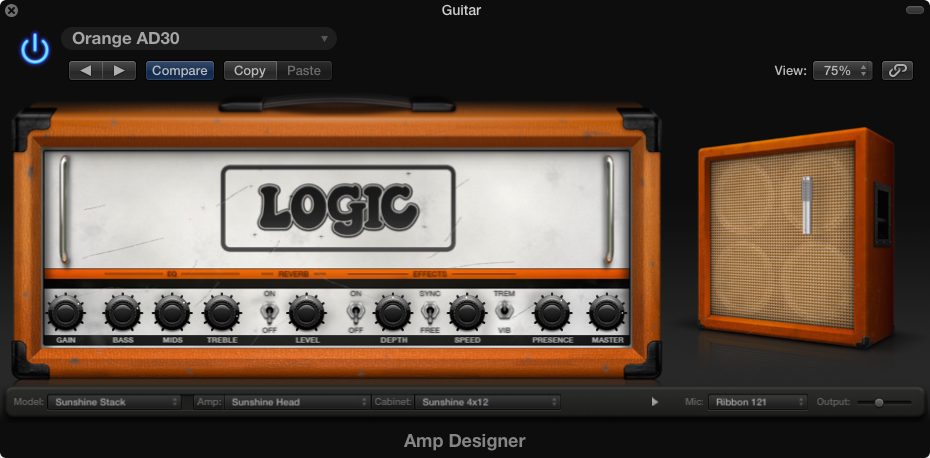
Minden beépülő interfész tetején található egy előre beállított menü. A Logic Pro csapata keményen dolgozott azon, hogy szinte minden elképzelhető hang kiindulópontját adja. Használja az előre beállított értékeket, hogy a hangzás 80 százalékát a gitárhangok tökéletességére tegye, majd az erősítő kezelőszerveit állítsa be a tárcsázáshoz.
A pedálhiányos rendellenességben szenvedő gitárosok sok stompbox effektust találhatnak
Amikor új gitár- vagy basszusgitárt hoz létre, a Pedalboard beépülő modul hozzáadódik a szám csatornasávjához az Amp Designer beépülő modul mellett. Amint az ábrán is látható, a Pedalboard annyira menőnek tűnik, hogy azon kaphatja magát, hogy a földre szeretné tenni a laptopját, hogy az összes pedálra tapossa. Kérlek ne.
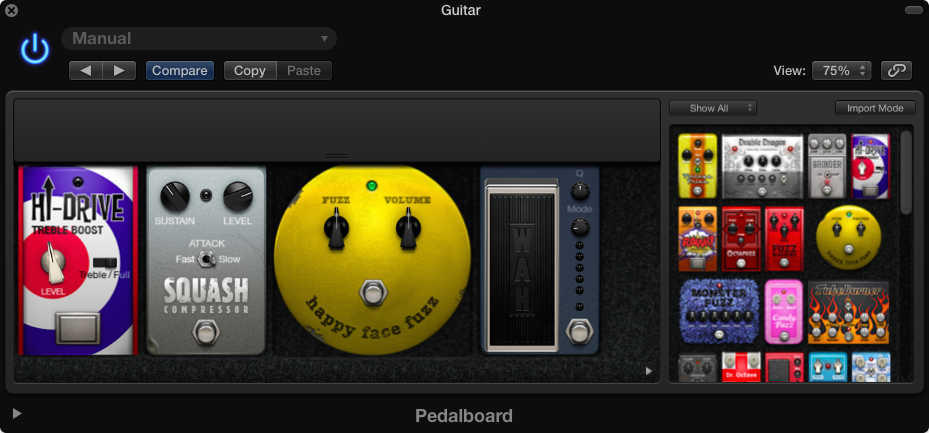
Az effektlánc felépítéséhez húzza az effektpedálokat a jobb oldali gyűjteményből a bal oldali pedáltáblára. A pedálokat húzással átrendezheti, a pedáldeszkáról lehúzva pedig eltávolíthatja.
A gitárosokról ismert, hogy szélsőséges esetei vannak a GAS-nak (szerszámszerzési szindróma). Az Amp Designer, a Bass Amp Designer és a Pedalboard segítségével könnyebbé teheted állapotodat, és visszatérhetsz a zenéléshez. Van elég hangod ahhoz, hogy enyhítsd a GAS-járványt.